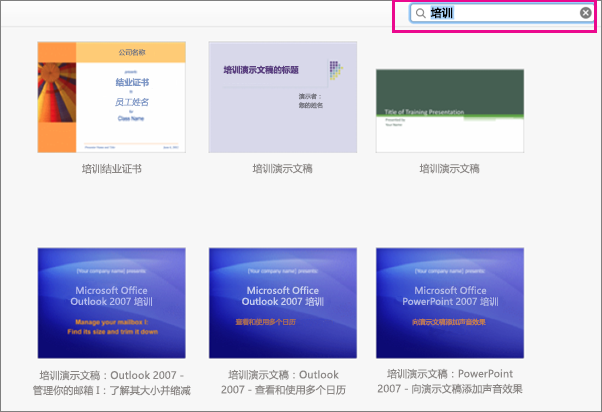注意: 本文已完成其工作,随后将不再使用。 为防止出现“找不到页面”问题,我们将删除已知无效的链接。 如果创建了指向此页面的链接,请删除这些链接,以便与我们一起为用户提供通畅的 Web 连接。
你的 Office 程序附带有多个已经安装的模板。
注意: 模板是指设计成为有趣、引人入胜和具有专业外观的文档的文件。 示例包括日历、名片、简历、邀请函和新闻稿。 所有格式都是完整的;你只需要在模板中添加所需内容。
-
在 Office 程序中,单击“文件”>“根据模板新建”。
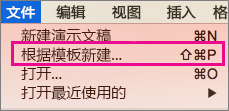
-
从库中单击要使用的模板,然后单击“创建”。 新文件将基于你选择的模板打开。
从templates.office.com中试用更多免费模板。 若要使用 templates.office.com 中的模板,请执行下列操作:(1) 在 Office 程序中,选择“文件”>“根据模板新建”。 (2) 在库搜索框中,键入要查找的内容,并选择搜索结果中返回的其中一个模板,然后单击“打开”。